Norite pradėti atsisiųsti ir įdiegti programas į savo „Amazon Fire“ įrenginį? Štai kaip.
1 parinktis – atsisiųskite iš įrenginio „Appstore“.
- Braukite į pagrindinį ekraną ir pasirinkite „Programėlių parduotuvė“ piktogramą.
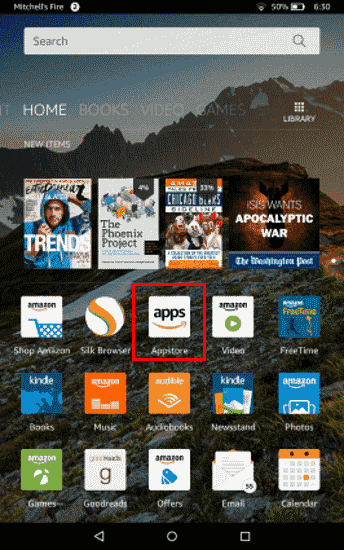
- Naršykite svetainėje, kad surastumėte norimą programą, arba ieškokite jos naudodami paieškos laukelį ekrano viršuje.
- Peržiūrėdami programą pasirinkite „Gaukite programą“ mygtuką ir „parsisiųsti“ mygtuką, norėdami atsisiųsti programą.
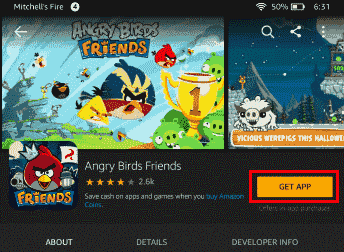
Programa bus atsisiųsta ir automatiškai įdiegta.
2 parinktis – išstumkite programą iš „Amazon“ svetainės
- Iš interneto naršyklės, apsilankykite „Amazon Appstore“..
- Eikite į programą, kurią norite atsisiųsti
- Programos puslapyje pasirinkite savo įrenginį „Pristatyti“ išskleidžiamajame meniu, tada pasirinkite “Gaukite programą“.
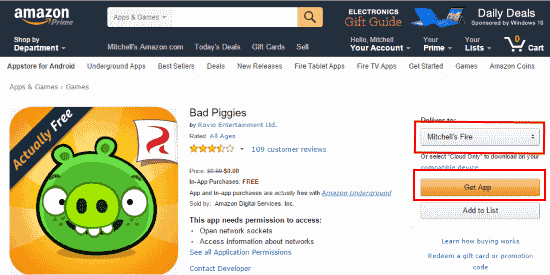
Programa bus perkelta į jūsų „Fire“ ir automatiškai įdiegiama.
3 parinktis – įdiekite programas iš trečiųjų šalių svetainių
Jei „Amazon Appstore“ neturi norimos programos, galite naudoti trečiųjų šalių svetaines, kad įdiegtumėte „Android“ programas iš APK failo atlikdami šiuos veiksmus.
- Eiti į "Nustatymai” > “Saugumas” > “Programos iš nežinomų šaltinių"ir pasukite"Įjungta“.
- Naudodami žiniatinklio naršyklę („Silk“) „Fire“ planšetiniame kompiuteryje, apsilankykite svetainėje. Asmeniškai aš naudoju APKMirror.
- Atsisiųskite failą iš svetainės.
- Atidarykite pranešimų sritį (viršutinę juostą). Tai turėtų rodyti, kad .APK failas atsisiunčiamas. Baigę atsisiuntimą bakstelėkite jį.
- pasirinkite "Diegti“.